Windows10 | 問題が発生したため~、ブルースクリーンになったエラーコード・詳細を確認する方法

Windows10を利用していると、突然ブルースクリーンになり「エラー(問題)が発生したため、PCを再起動する必要があります。エラー情報を収集しています。自動的に再起動します。」と表示されWindowsが再起動する事があります。
エラーコード・詳細を確認する
ブルースクリーン中にエラーの情報が表示されたりしていますが、エラー情報収集の進捗が早く終って再起動になると、何が書いてあったのか読む時間もありません。
バーコードも表示されますが、再起動が開始されるまでに用意して読み取るのは至難の技です。
とわいえ、ここで表示されているものは概ね共通のアナウンスとなっています。
エラーの詳細は、バグチェックというエラーコードにて確認可能です。
コントロール パネルから「システムとセキュリティ」ー「セキュリティとメンテナンス」にて「メンテナンス」にある「信憑性履歴の表示」に移動します。
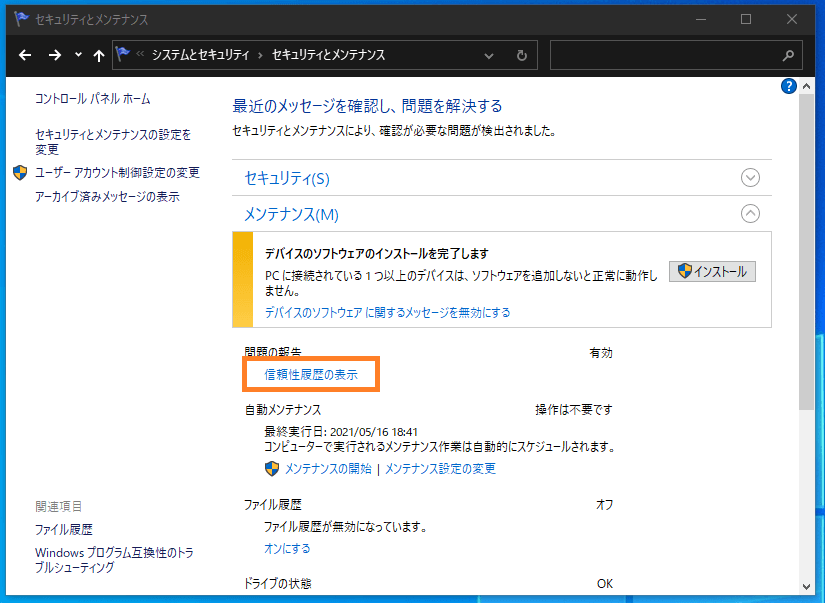
過去のエラーログの情報が表示されますので「信憑性の詳細を表示」にある「重要なイベント」にあるブルースクリーンとなった日時の「技術的な詳細の表示」を選択します。
「Windowsが正しく終了されませんでした」は、ブルースクリーンエラーの影響で強制的に再起動になったという情報ですので、その下にあるものを選択します。
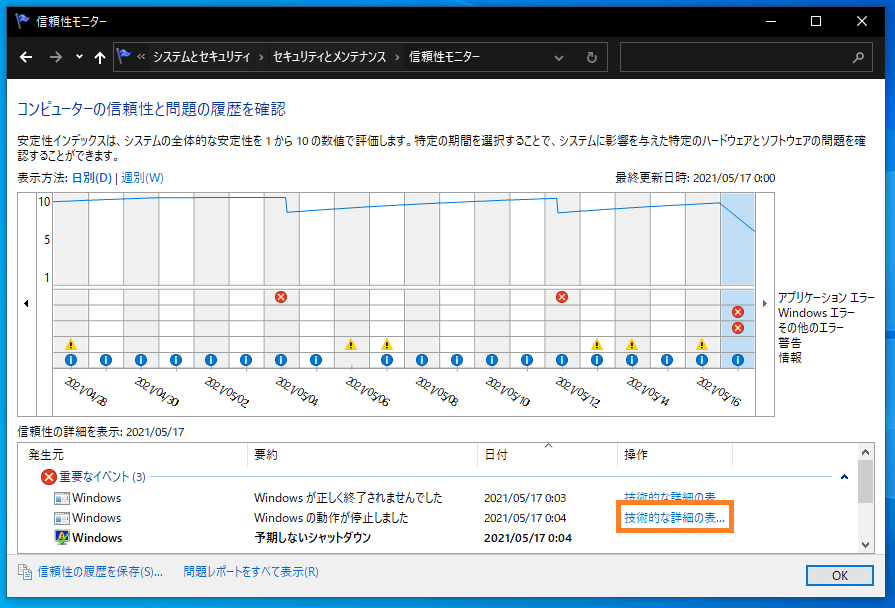
バグチェックという文字列の横にあるエラーコードを検索するとMicrosoftのエラー関連の情報ページが見つかると思います。
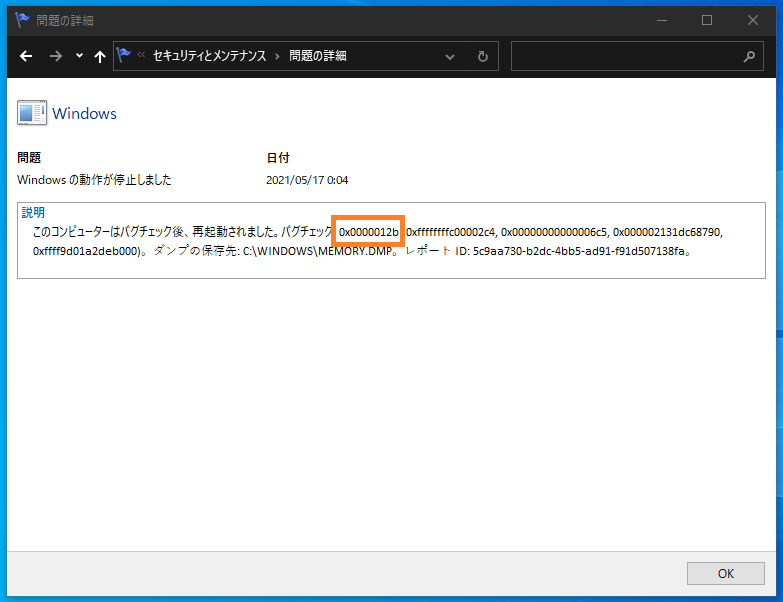
上記キャプチャの場合、「0x0000012b」を検索すると以下のページが見つかりますので、メモリ関連のエラーだったことが予想されます。
(上記エラーはブート起動などを触っていた後なので、その影響だと思います)
バグチェック 0x12B FAULTY_HARDWARE_CORRUPTED_PAGE – Windows drivers | Microsoft Docs
主な原因はハードウェア関連が多い?
今まで経験したブルースクリーンエラーになる主な原因はハードウェア関連です。
ブルースクリーンエラーといっても頻発する訳でもなく再起動後は問題なく使えている事ばかりなので、参考にならないかもしれません。
過去にブルースクリーンが頻発した事があるのはHDDが熱で破損した時でした。
Windowsの起動に時間がかかる
滅多に遭遇するものでもないのでわかりませんが、ブルースクリーンによる再起動が実行され、サインインしてからWindowsが立ち上がるまでに相当な時間がかかる場合があります。
今回は1分くらいかかっていましたが、普段は1秒、2秒なので不安にもなります。
セーフモード後なども同じように時間がかかったりしますので、ブート起動で触っていたあと、通常起動になっていない部分があったのかもしれません。